pr文字一个一个出现
如果我们想给一段素材视频添加那种文字一个一个出现的效果该怎么操作?市面上有不少可以编辑视频的软件,但是小编认为目前还是pr这款软件最为好用。pr文字一个一个出现怎么设置?接下来小编就详细地为大家演示一下。
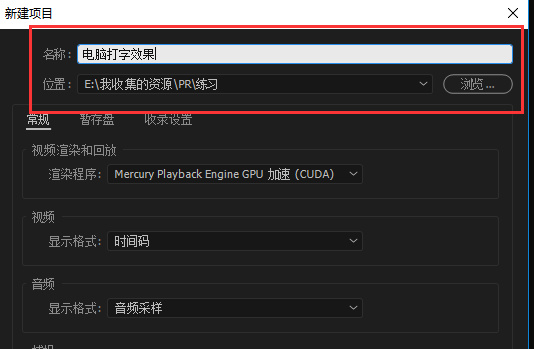
pr文字一个一个出现怎么设置
如果我们想给一段素材视频添加那种文字一个一个出现的效果该怎么操作?市面上有不少可以编辑视频的软件,但是小编认为目前还是pr这款软件最为好用。pr文字一个一个出现怎么设置?接下来小编就详细地为大家演示一下。
1,首先打开这个视频剪辑软件,新建一个PR剪辑项目,项目名称命名为“电脑打字效果”。其他需要设置的选项保持默认就好。
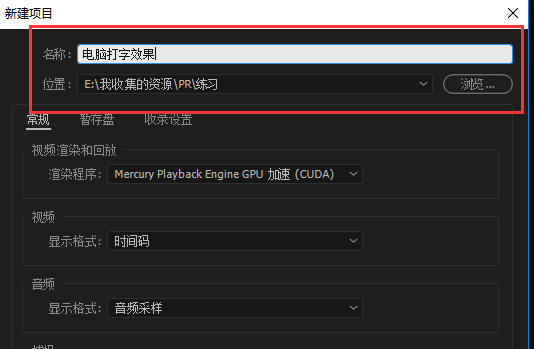
2,双击左下角项目管理窗口的空白处,会弹出导入媒体选择窗口,找到要进行导入的视频媒体保存路径,选择导入即可。
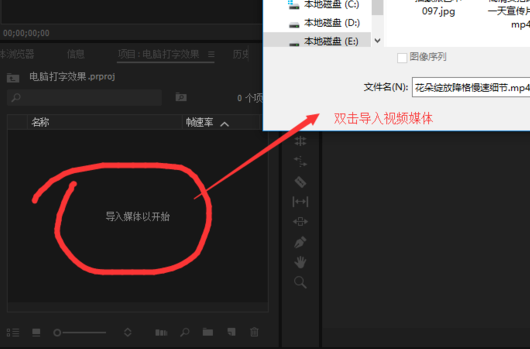
3,将导入的视频媒体选中,按住鼠标左键不松拖到右侧的时间轴窗口中,然后单击鼠标左键,根据视频媒体来创建一个序列出来。
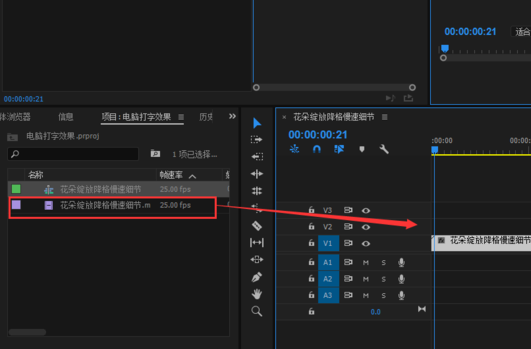
4,选择工具栏中的文字工具,在视频中拖选出一个区域,然后打开效果控件,会看到效果控件里面有个源文本设置,在源文本中打入一个关键帧,然后输入文字“电”,移动一些位置,在打入一个关键帧,在打入一个字,依次重复至文字输入完毕。
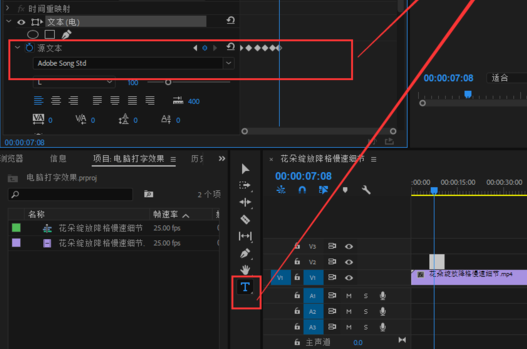
5,选中文字图形,在效果控件中调整文字的大小位置等属性,使文字放在合适的地方。
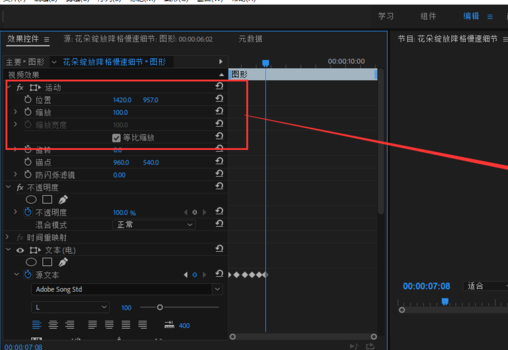
6,调整文字位置。设置完成之后,点击播放,就会看到文字一个个依次出现的效果,如果有打字机音效,也可以将打字机音效拖入到时间轴中,会使打字效果更逼真。
那么到这里今天的字幕效果教程就结束了,只要你按照上面的步骤进行操作,就一定可以实现pr文字一个一个出现的炫酷操作了。怎么样,是不是产生了很大的兴趣呢?那还等什么,赶紧打开你的软件练习起来吧!
本篇文章使用以下硬件型号:联想小新Air15;系统版本:win10;软件版本:pr cc2019。
pr文字一个一个出现怎么弄
有时候我们在网上浏览视频时,经常会看到一些视频的字幕是一个一个出现的,感觉非常的不错,所以有些用户也想学习这种字幕的添加方法,下面小编给大家讲解下pr文字一个一个出现怎么弄。
1、打开这个视频剪辑软件,新建一个PR剪辑项目,项目名称命名为“电脑打字效果”。其他需要设置的选项保持默认就好。
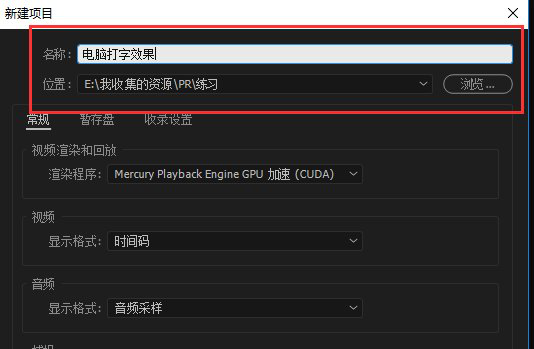
2、双击左下角项目管理窗口的空白处,会弹出导入媒体选择窗口,找到要进行导入的视频媒体保存路径,选择导入即可。
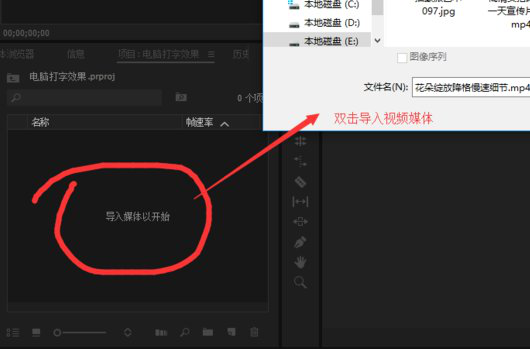
3、将导入的视频媒体选中,按住鼠标左键不松拖到右侧的时间轴窗口中,然后单击鼠标左键,根据视频媒体来创建一个序列出来。
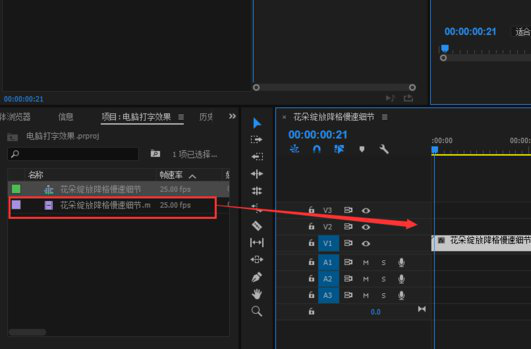
4、选择工具栏中的文字工具,在视频中拖选出一个区域,然后打开效果控件,会看到效果控件里面有个源文本设置,在源文本中打入一个关键帧,然后输入文字“电”,移动一些位置,在打入一个关键帧,在打入一个字,依次重复至文字输入完毕。
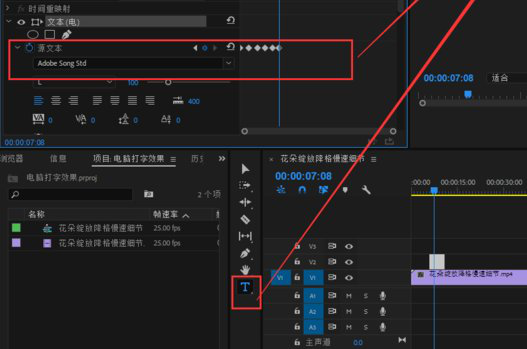
5、选中文字图形,在效果控件中调整文字的大小位置等属性,使文字放在合适的地方。
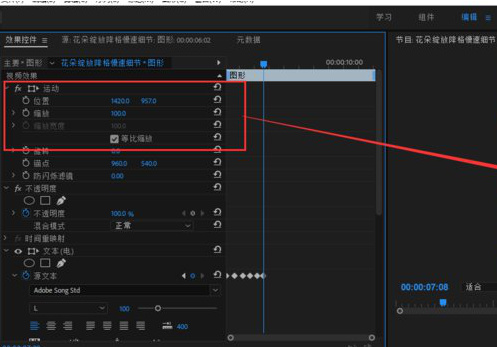
6、调整文字位置。设置完成之后,点击播放,就会看到文字一个个依次出现的效果,如果有打字机音效,也可以将打字机音效拖入到时间轴中,会使打字效果更逼真。
以上就是pr文字一个一个出现的操作步骤,大家在设置时不要忘记设置关键帧,pr是款非常好用的视频剪辑软件,许多用户都喜欢自学pr,希望此篇文章对大家有所帮助。
本篇文章使用以下硬件型号:联想小新Air15;系统版本:win10;软件版本:Pr cc 2018。



